Содержание
У вас такое чувство, что вы только что сказали, что ваша медиатека iTunes повреждена? Пока не паникуйте, возможно, вы все равно сможете восстановить или исправить проблему и снова получить доступ к своим носителям.
На самом деле, есть несколько разных способов, которые вы можете попробовать и снова запустить свою библиотеку. Вот что попробовать дальше.
Что такое библиотека iTunes?
Прежде чем мы рассмотрим, как исправить библиотеку, давайте посмотрим, что именно представляет собой этот файл. В первые дни iTunes это был XML-файл, который содержал все данные в вашей медиатеке. В наши дни у него есть собственный формат файла ITL и несет ответственность за сохранение более, чем ваши списки воспроизведения прямо.
Проблема в том, что если что-то случится с этим файлом, iTunes не откроется.
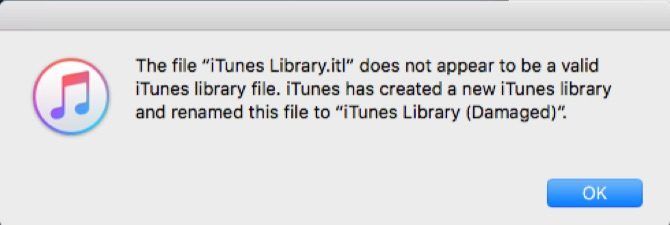
Вы можете просто создать новый файл библиотеки и повторно импортировать все ваши медиафайлы. Это приводит к сбросу всех ваших игровых отсчетов, и вы можете потерять все плейлисты, которых нет в вашей музыкальной библиотеке iCloud. Излишне говорить, что важно исправить этот файл.
Восстановите файл с Time Machine
Это исправление предполагает, что у вас есть работающая резервная копия Time Machine, и вы делаете резервные копии достаточно регулярно, чтобы не потерять слишком много данных. Если у вас нет резервной копии Time Machine, рассмотрите возможность ее установки прямо сейчас
и пропустите этот шаг.
Вы хотите вернуть текущую версию вашего файла, поэтому проще всего удалить поврежденную. Перейдите в медиапапку iTunes под / Users / имя пользователя / Музыка / ITunes /. Найти iTunes Library.itl щелкните правой кнопкой мыши и выберите переименовывать. Добавьте файл со «старым» или «сломанным» и перетащите его на рабочий стол.
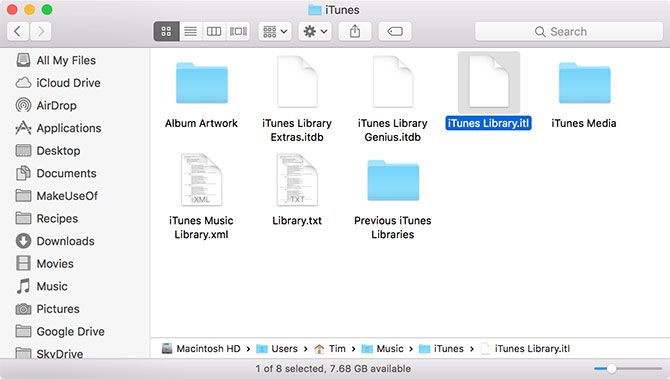
Теперь нажмите на иконку Time Machine в строке меню
и выберите Введите машину времени. Это отобразит окно Finder с временной шкалой, бегущей по стороне. Эта временная шкала является каждой резервной копией на вашей Time Machine, вернитесь к самой последней резервной копии и найдите файл библиотеки. Выделите его и нажмите Восстановить кнопка.
В зависимости от того, как часто вы добавляете новую музыку или плейлисты; Вы можете хотеть пройти резервные копии итераций одну за другой. Возвращение на несколько часов может сэкономить ваше время, пытаясь выяснить, чего не хватает в вашей библиотеке.
Откройте iTunes с восстановленной версией и убедитесь, что все работает. Как только вы подтвердите, что iTunes вернулся в нормальное состояние, удалите испорченный файл на рабочем столе, и все готово. Time Machine — самый простой способ исправить эту ошибку. Однако есть и другие способы.
Предыдущая папка библиотеки iTunes
Если у вас нет хорошей резервной копии, используйте эту возможность, чтобы понять, что пришло время получить хорошую резервную копию, используя инструмент Apple или стороннюю альтернативу.
, К счастью, есть возможность, что вы все еще можете спасти часть своей библиотеки. Когда iTunes вносит серьезные изменения в вашу библиотеку, он создает резервную копию в подпапке: Предыдущие библиотеки iTunes.
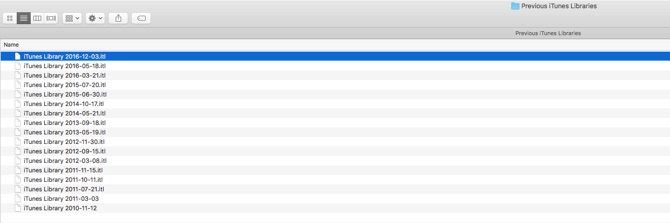
Повторите шаги для резервного копирования поврежденной копии библиотеки из последнего раздела в / Users / имя пользователя / Музыка / ITunes /. В том же каталоге вы найдете папку с названием Предыдущие библиотеки iTunes. Как только вы окажетесь в папке, найдите самую новую версию и щелкните правой кнопкой мыши файл.
Скопируйте его и нажмите назад, чтобы снова войти в основную папку iTunes. Вставьте старую версию файла. Щелкните правой кнопкой мыши файл и выберите переименовывать. Удалите дату из конца имени файла, убедитесь, что файл назван iTunes Library.itl, и убедитесь, что вы включаете пробел в имени.
Теперь вы сможете нормально открывать iTunes. К сожалению, в этой резервной копии нет нормального ритма. Поэтому все изменения, которые вы внесли в свою библиотеку за это время, отсутствуют. Однако, если у вас есть музыкальная библиотека iCloud, вы видите «пропущенные» файлы в виде облачных файлов. Затем вы можете пройти и заново добавить локальные файлы в вашу библиотеку.
Воссоздайте свою библиотеку
Если ни одна из попыток восстановить файл библиотеки не сработает, единственный реальный выбор — воссоздать медиатеку iTunes с нуля. Перейдите в папку iTunes и удалите следующие файлы: iTunes Library.itl, Библиотека iTunes Genius.itdb, страж (чтобы увидеть это, вам нужно показать скрытые файлы в Finder.
), а также Библиотека iTunes Extras.itdb файлы.
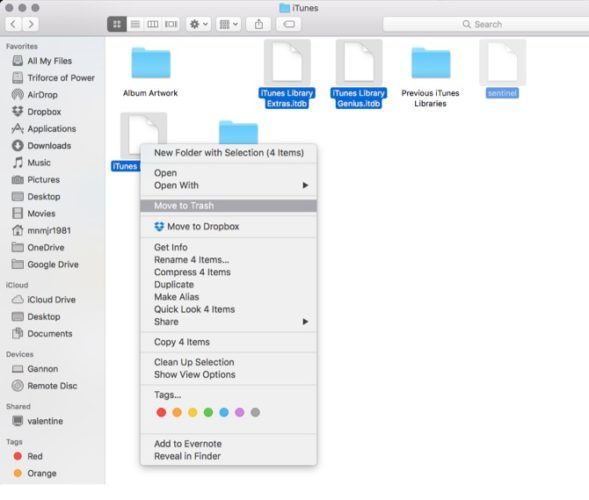
Если у вас есть музыкальная библиотека iCloud
включается при открытии iTunes, он должен автоматически воссоздавать эти файлы. Когда он откроется, вам нужно добавить свои файлы обратно. Нажмите файл и выберите Добавить в библиотеку. Затем перейдите к существующему iTunes Media папку, выделите ее и нажмите открыто. Затем iTunes повторно импортирует существующие медиафайлы. Для медиафайлов, находящихся вне обычной структуры папок iTunes, необходимо повторить процесс импорта.

Если у вас не включена музыкальная библиотека iCloud, вы можете получить сообщение об ошибке с просьбой выбрать папку для вашей медиатеки iTunes. Выберите существующую папку библиотеки и повторите шаги, описанные выше, чтобы повторно добавить все ваши мультимедийные файлы.
Живя iTunes Жизнь
Почти все пользователи Mac (и многие Windows) ненавидели iTunes в тот или иной момент, и файл библиотеки стоит за более чем несколькими из этих инцидентов. Необходимость воссоздания и повторного добавления медиа в вашу библиотеку довольно разочаровывает. Существуют программы, которые обещают «починить» вашу библиотеку, но, похоже, они сосредоточены на исправлении перемещенных или отсутствующих файлов, а не на повреждениях. Как только iTunes отказывается открываться, вы должны выполнить эти шаги, чтобы все заработало.
Теперь, когда iTunes является центром приложений iOS, музыки, фильмов и телевидения,
Это может быть очень больно, если что-то пойдет не так с iTunes. Мы будем рады получить от вас сообщение, если вы найдете хорошую альтернативу Mac для медиапроигрывателей iTunes
,
Вам приходилось преодолевать проблемы, связанные с iTunes в прошлом? Сообщите нам в комментариях, как вы исправили одно из самых ненавистных приложений Apple.




![Какие приложения используют ваше интернет-соединение? Узнайте с немного Snitch [Mac OS X]](https://helpexe.ru/wp-content/cache/thumb/73/e0015f3989d6473_150x95.jpg)
